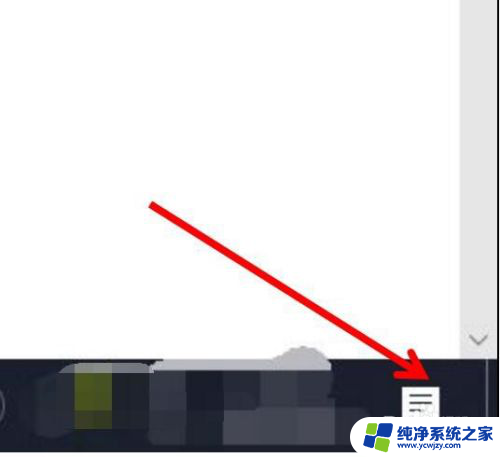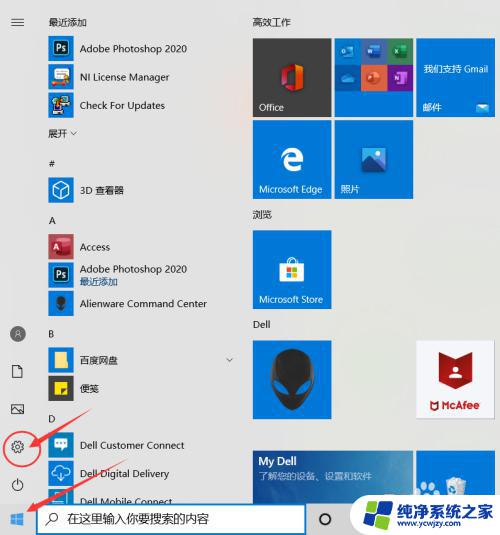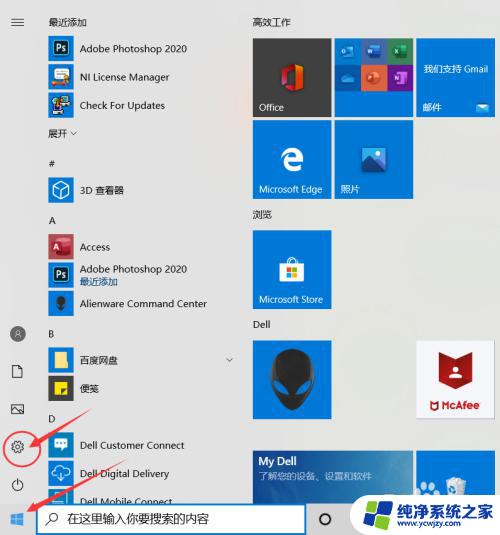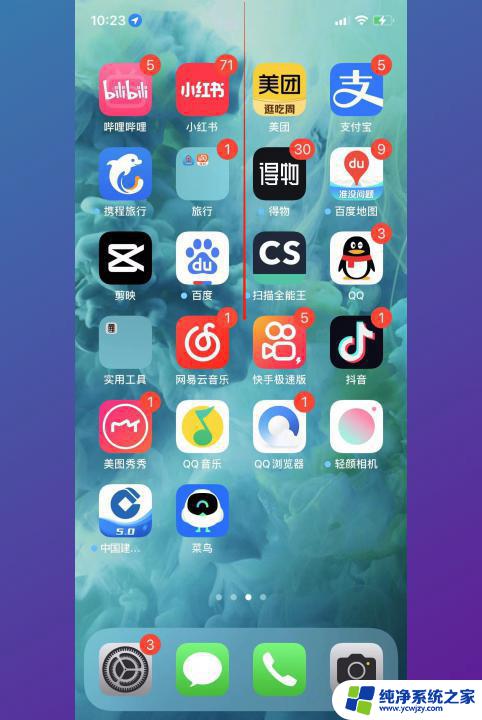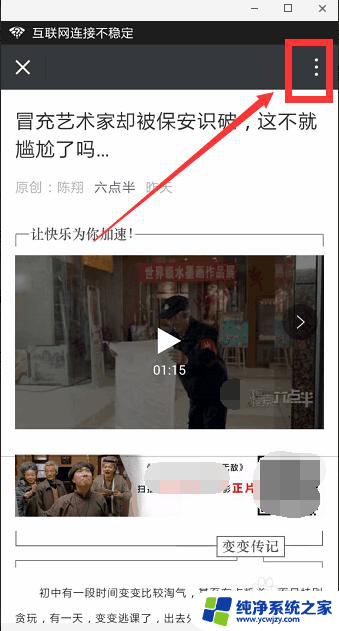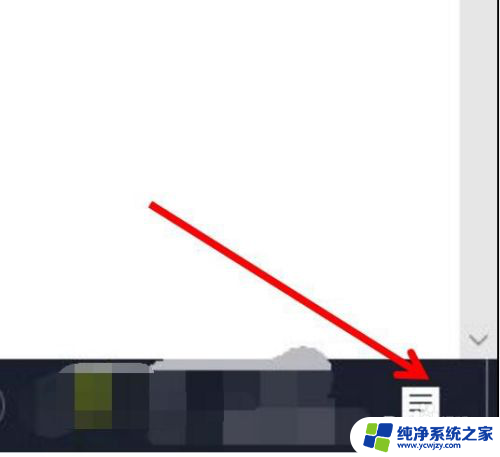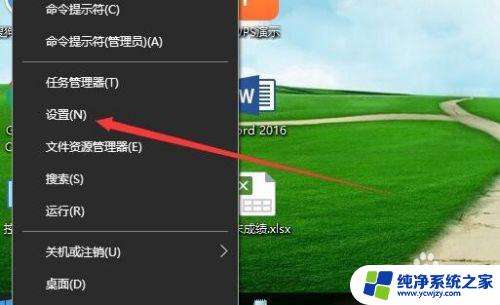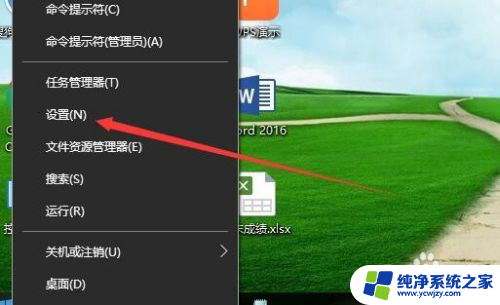怎么将手机上的视频投屏到电脑上 电脑如何接收手机视频投屏
更新时间:2024-03-28 18:02:35作者:yang
现如今手机已经成为人们生活中不可或缺的一部分,而在手机上拍摄的视频也越来越多,然而有时候我们可能希望将手机上的视频投屏到电脑上观看,这样不仅能够享受更大屏幕的视觉体验,还能方便地分享给他人观看。怎么将手机上的视频投屏到电脑上呢?接下来我们将介绍一些简单的方法来实现这一目的。
方法如下:
1.电脑设置,打开【右下角通知】。
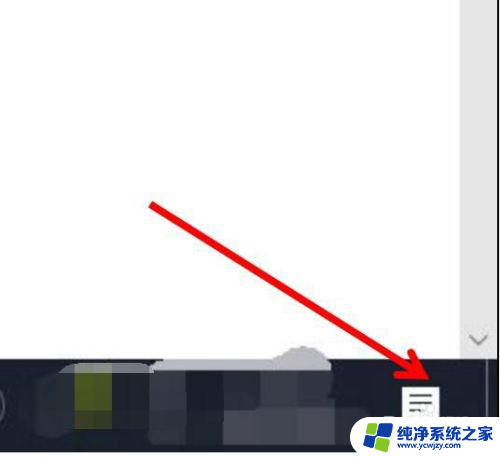
2.点击【所有设置】。
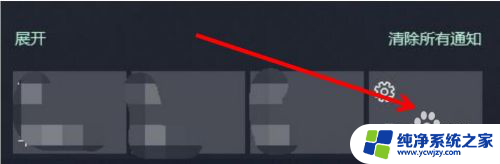
3.点击【系统】。
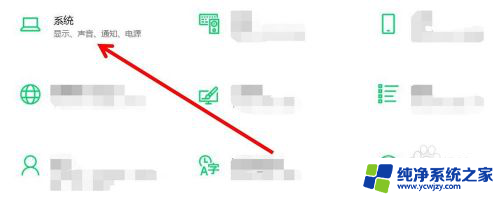
4.在下面找到【投影此电脑】。
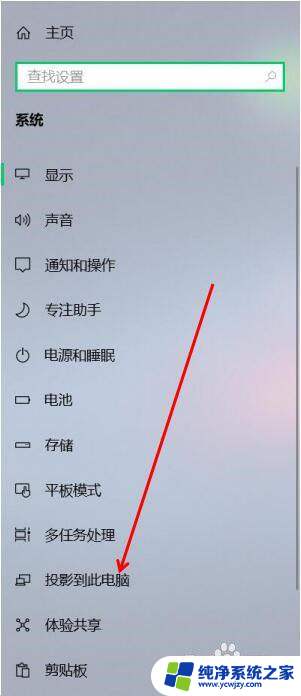
5.可以设置在【安全网络中可用】。电脑部分就设置好了。
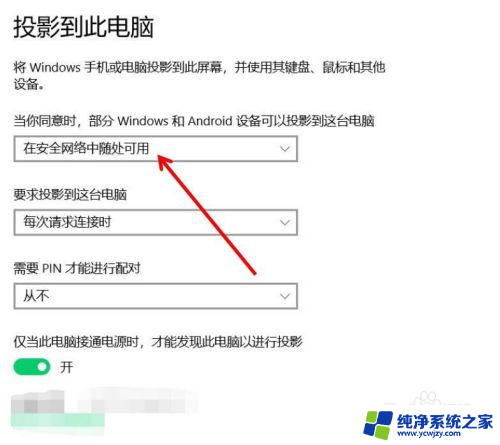
6.手机打开【设置】,点击上面【搜索】。
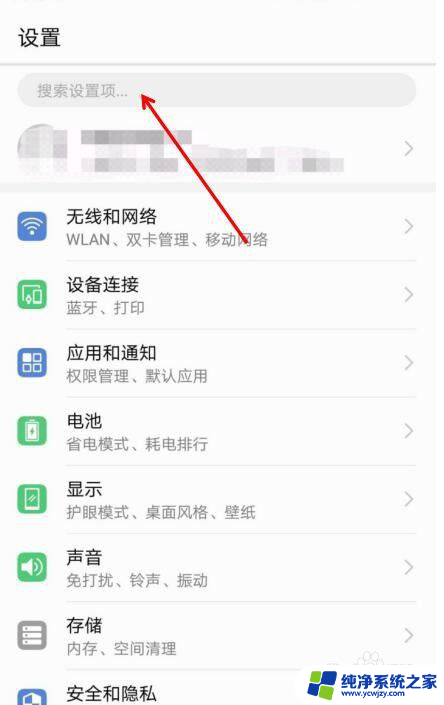
7.搜索【多屏互动】。
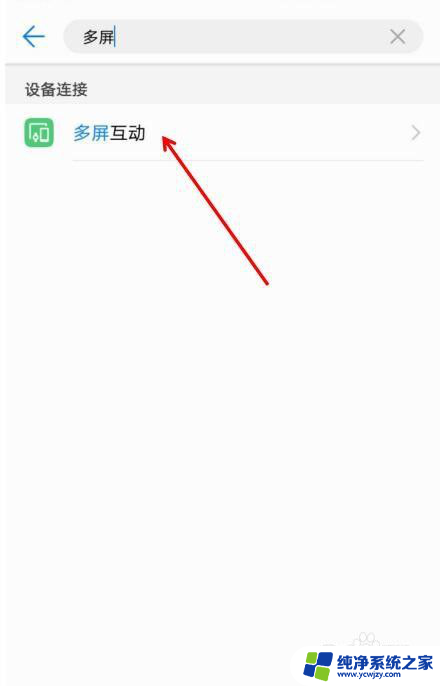
8.点击第二个【多屏互动】,选择【需要投屏的电脑】。之后就投屏到电脑上了。
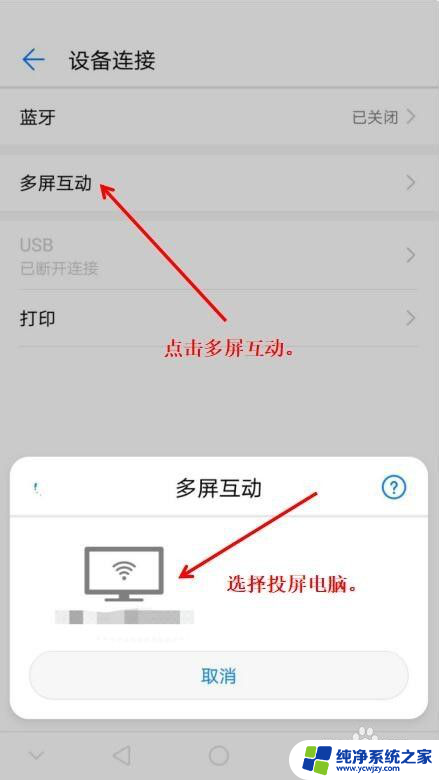
以上是如何将手机上的视频投屏到电脑的全部内容,如果遇到这种情况,你可以按照以上操作进行解决,非常简单快速、一步到位。